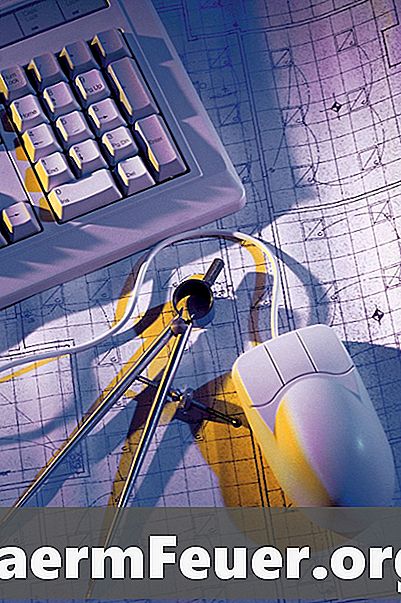
Obsah
Ak je v AutoCADe skopírovaný výrez z jedného plánu do druhého, program zachováva vlastnosti, ktoré definoval v predchádzajúcich nastaveniach rozloženia. Ak však budete chcieť v budúcnosti tieto nastavenia používať mnohokrát, nemusíte načítať výkres a kopírovať výrez jednotlivo - vlastnosti rozloženia môžete uložiť ako šablónu a potom ich použiť v budúcich projektoch.
inštrukcia

-
Spustite aplikáciu AutoCAD. Kliknite na tlačidlo "Aplikácia" a kliknite na tlačidlo "Otvoriť". Prejdite do priečinka s rozložením, ktoré má vlastnosti výrezu, ktorý chcete zachovať, a potom dvakrát kliknite na súbor.
-
Prejdite na príkazový riadok a zadajte "LAYOUT" bez úvodzoviek. Stlačte "Enter". Zadajte "SA" a stlačte "Enter".
-
Uložte súbor ".dwt" na pevný disk počítača. Tento súbor je šablóna rozloženia, ktorá obsahuje vlastnosti výrezu. Dá sa importovať do akéhokoľvek iného výkresu AutoCADu. Dajte súboru popisný názov, aby ste ho mohli ľahko nájsť.
-
Kliknite na tlačidlo "Aplikácia" a potom na tlačidlo "Otvoriť". Prejdite na umiestnenie súboru, z ktorého chcete importovať zobrazenú oblasť, a dvakrát naň kliknite.
-
Na príkazovom riadku napíšte "LAYOUT" a stlačte "Enter". Napíšte "T" a znova stlačte "Enter". Ak chcete importovať vlastnosti zobrazenia, prejdite na súbor a dvakrát kliknite na súbor.
tipy
- Výrez môže byť tiež vložený do iného výkresu jednoduchou operáciou kopírovania a vkladania. Zachová si všetky svoje vlastnosti okrem jednej - štandardne sa vypne. Použite "VLASTNOSTI" na príkazovom riadku na otvorenie jeho vlastností a zapnite ho.